Jeśli w aplikacji Zdjęcia wyświetla się komunikat „Nie można wysłać”
Jeśli niektórych zdjęć nie można zsynchronizować z usługą iCloud, dowiedz się, jak je przenieść z albumu Nie można wysłać do biblioteki.
Gdy sprawdzasz stan biblioteki u dołu aplikacji Zdjęcia na iPhonie, iPadzie lub Macu, możesz zobaczyć, że niektórych zdjęć lub wideo nie można zsynchronizować z usługą Zdjęcia iCloud. Możesz także zobaczyć komunikat o stanie „Nie można zsynchronizować [liczba rzeczy] z iCloud” oraz nowy album Nie można wysłać w aplikacji Zdjęcia.
Aby dodać te zdjęcia lub wideo do usługi Zdjęcia iCloud, możesz je wyeksportować z aplikacji Zdjęcia i z powrotem zaimportować. Zmiany lub słowa kluczowe zastosowane do tych zdjęć lub wideo zostaną utracone.
Ponowne przesyłanie zdjęć lub wideo do usługi iCloud na iPhonie lub iPadzie
W aplikacji Zdjęcia wybierz album Nie można wysłać.
Stuknij opcję Wybierz > Zaznacz wszystko, aby zaznaczyć wszystkie pliki.
Stuknij kolejno > Zachowaj w Plikach. Następnie wybierz lokalizację z sekcji Na moim iPhonie i stuknij Zachowaj, aby zapisać pliki na urządzeniu.
Otwórz aplikację Pliki, aby potwierdzić, że pliki zostały wyeksportowane.
Aby usunąć pliki z albumu Nie można przesłać, stuknij > Usuń. Następnie wybierz album Ostatnio usunięte, stuknij Zaznacz, a następnie Usuń wszystko > Usuń, aby potwierdzić.
Aby ponownie zaimportować pliki, w aplikacji Pliki wybierz folder z plikami. Następnie stuknij i stuknij Zachowaj.
Po ponownym zaimportowaniu plików możesz je usunąć z miejsca przechowywania na urządzeniu, aby zaoszczędzić miejsce na iPhonie.
Ponowne przesyłanie zdjęć lub wideo do usługi iCloud na komputerze Mac
Aby zobaczyć rzeczy w aplikacji Zdjęcia, których nie udało się zsynchronizować z usługą iCloud, kliknij przycisk Widok obok wiadomości na dole okna Biblioteka lub kliknij na pasku bocznym polecenie Nie można wysłać. Aby zsynchronizować pozycje z usługą Zdjęcia w iCloud, możesz spróbować ponownie zaimportować rzeczy z albumu Nie można wysłać do biblioteki Zdjęcia.
>Naciśnij klawisze Command-A, aby zaznaczyć wszystkie rzeczy w albumie Nie można wysłać, a następnie wybierz kolejno opcje Plik Eksportuj i polecenie Eksportuj niezmodyfikowany oryginał [liczba] zdjęć.
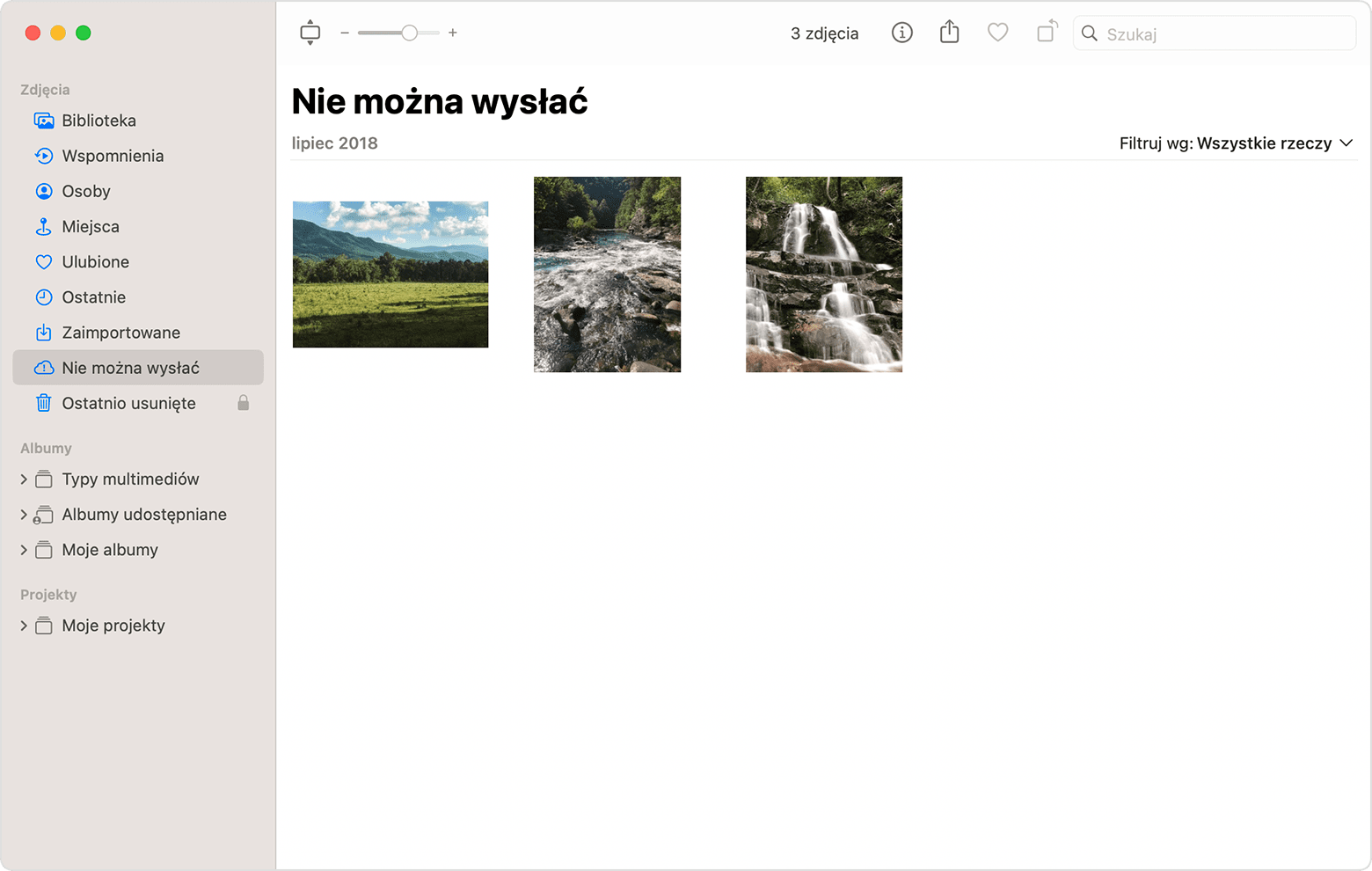
W kolejnych oknach dialogowych kliknij polecenie Eksportuj, a następnie wybierz lokalizację zachowywania i kliknij polecenie Eksportuj oryginały.
Po wyeksportowaniu rzeczy upewnij się, że wszystkie są nadal zaznaczone w albumie, i wybierz opcję Obraz > Usuń [liczba] zdjęć lub wideo.
Kliknij opcję Usuń, a następnie kliknij przycisk OK.
Wybierz album Ostatnio usunięte na pasku bocznym i wybierz polecenie Usuń wszystko. Możesz też zaznaczyć tylko rzeczy, które właśnie zostały usunięte.
Wybierz opcję Plik > Importuj, a następnie wybierz obrazy, które zostały wcześniej wyeksportowane. W przypadku rzeczy pomyślnie zsynchronizowanych z usługą Zdjęcia w iCloud modyfikacje lub słowa kluczowe dodane do rzeczy, których dotyczy problem, mogły zostać utracone.
Potrzebujesz więcej pomocy?
Opowiedz nam więcej o tym, co się dzieje, a my zasugerujemy, co możesz zrobić dalej.